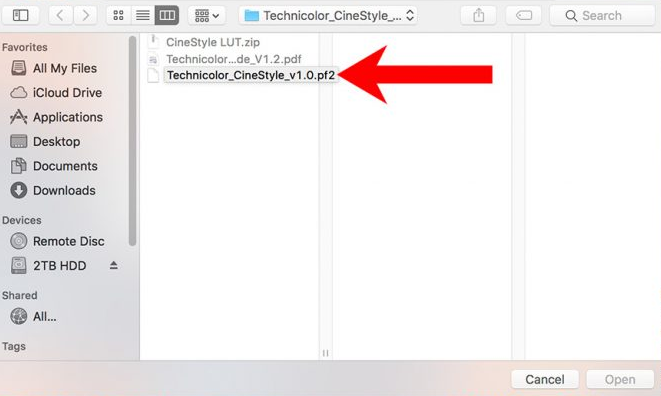كيفية تكرار ونسخ مجلد في Google Drive
يعد Google Drive مكانًا رائعًا لتنظيم ومشاركة جميع ملفاتك مع كل شيء. التي قمت بإنشائها في المستندات وجداول البيانات والعروض التقديمية من Google. يمكنك استيراد جميع ملفاتك وحفظ مرفقات Gmail وتنظيم كل شيء في مجلدات. في هذه المقالة ، سنتحدث عن كيفية تكرار ونسخ مجلد في Google Drive. لنبدأ!
هناك مشكلة واحدة فقط: لا يتضمن Google Drive خيارًا لنسخ مجلد وجميع ملفاته. ستحتاج إلى القليل من الحل لنسخ مجلد وملفاته. إليك الطريقة:
قد يكون Google Drive أحد أفضل خدمات التخزين السحابي ، لكنه يفتقر إلى بعض الخيارات البارزة حتى الآن. ومع ذلك ، يمكنك نسخ الملفات في Google Drive ، لا يوجد خيار في قوائم سياق Google Drive للنسخ أو النسخ ، المجلدات .
كما ذكرنا ، يتضمن Google Drive ملف اعمل نسخة خيار للملفات. على هذا النحو ، لا يزال بإمكانك نسخ جميع الملفات في مجلد عن طريق تحديد هذا الخيار. هذه هي الطريقة التي يمكنك من خلالها نسخ مجلد Google Drive بامتداد اعمل نسخة اختيار.
- أولا، افتح Google Drive الخاص بك التخزين السحابي في المتصفح.
- ثم افتح مجلدًا لنسخه في Google Drive.
- يمكنك حدد جميع الملفات بسرعة في هذا المجلد بالضغط على السيطرة + أ مفتاح التشغيل السريع.
- التالي، انقر بزر الماوس الأيمن فوق أي ملف من الملفات المحددة و تحديد اعمل نسخة في قائمة السياق.
- الآن ستظهر نسخ جديدة من الملفات في نفس المجلد مع نسخة من ... في عناوين الملفات. انقر بزر الماوس الأيمن فوق أحد الملفات الأصلية ، والتي تظل مختارة ، و انقر الانتقال إلى .
- انقر فوق رمز المجلد الرمادي مع علامة + عليها ، في أسفل يمين القائمة ، إلى انشاء مجلد جديد . أدخل عنوانا لها.
- انقر على أنشئ مجلد زر لإضافة المجلد إلى My Drive. إنها علامة تحديد بيضاء على خلفية زرقاء ، بجوار عنوان المجلد الجديد مباشرةً.
- أخيرا، اضغط على تحرك هنا زر لنقل الملفات الأصلية إلى المجلد الجديد. سيترك لك هذا مجلدين يشتملان على نفس المحتوى تمامًا.
تطبيق النسخ الاحتياطي والمزامنة
يمكنك نسخ مجلدات Google Drive بطريقة ما ، ما عليك سوى إضافة برنامج Backup and Sync إلى Windows. يضيف النسخ الاحتياطي والمزامنة مجلد Google Drive إلى File Explorer. يقوم البرنامج بمزامنة هذا الدليل بحيث يمكنك فتح مستنداتك المحفوظة في GD من File Explorer وحفظ المستندات مباشرة في التخزين السحابي. نظرًا لأن File Explorer يتضمن مجلدات GD ، يمكنك أيضًا نسخها باستخدام مدير الملفات هذا.
بادئ ذي بدء ، أضف النسخ الاحتياطي والمزامنة إلى Windows بالنقر فوق الزر تنزيل في صفحة الموقع هذه. عند تنزيله ، قم بتشغيل مثبت النسخ الاحتياطي والمزامنة. بعد ذلك ، يجب عليك فتح تطبيق Backup & Sync ؛ وحدد حساب Google لتسجيل الدخول به. ثم يمكنك أيضًا اختيار بعض المجلدات لإجراء نسخ احتياطي لها على Google Drive ، وتحديد خيار Sync My Drive على هذا الكمبيوتر.
افتح مستكشف الملفات عند مزامنة Windows مع My Drive. انقر الآن على مجلد Google Drive لفتحه ، ثم انقر بزر الماوس الأيمن فوق مجلد GD لنسخه. حدد خيار نسخ في قائمة السياق. اضغط على الزر 'نسخ إلى' وحدد لحفظ المجلد المنسوخ في Google Drive. بعد ذلك ، يمكنك أيضًا فتح المجلد المنسوخ من علامة تبويب متصفح التخزين السحابي.
تطبيقات الويب
هناك أيضًا العديد من تطبيقات الويب التي يمكنك نسخ مجلدات Google Drive بها. Copy Folder هو تطبيق الويب الذي ينسخ مجلدات GD. انقر فوق هذا الارتباط التشعبي لفتح تطبيق Copy Folder.
عندما تفتح Copy Folder لأول مرة ، ستحتاج إلى النقر فوق ملف تفويض زر. ثم اضغط على مراجعة الأذونات زر وحدد حساب Google. إذا لم يكن الحساب مدرجًا ، انقر فوق 'نعم' استخدم حسابًا آخر ثم قم بتسجيل الدخول . اضغط على التالي و تسمح أزرار لفتح علامة التبويب.
تحتاج إلى الضغط على يختار مجلد زر لفتح النافذة. اختر مجلدًا لنسخه ، واضغط على يختار زر . ثم أدخل عنوانًا للمجلد المكرر في مربع النص كما تريد. اضغط على انسخ المجلد زر لتكرار المجلد المختار في Google Drive.
Gsuitetips.com أيضًا تطبيق ويب لنسخ مجلدات Google Drive. ثم اضغط على زر تسجيل الدخول باستخدام Google لتحديد حساب Google Drive وفتح تطبيق الويب.
أكثر
ومع ذلك ، اضغط الآن على ملف انقر للتصفح زر المجلد المصدر لتحديد مجلد GD المراد نسخه. يمكنك أيضًا الضغط على ملف انقر للتصفح زر للمجلد الوجهة. من أجل اختيار دليل Google Drive لحفظ المجلد المكرر فيه. أدخل عنوانًا في مجلد جديد يكون هذا الاسم هو مربع النص. حدد ملف نسخ الملفات خانة الاختيار ، انقر فوق معاينة، واضغط على اذهب زر. بعد ذلك ، يمكنك النقر فوق ارتباط تشعبي لفتح نسخة المجلد الجديد في Google Drive.
هذه هي الطريقة التي يمكنك بها نسخ مجلدات Google Drive الخاصة بك. نأمل أن تستيقظ Google يومًا ما وتضيف خيار نسخ المجلد إلى GD. حتى ذلك الحين ، يمكنك نسخ مجلدات GD عن طريق نسخ جميع الملفات الموجودة فيها أو باستخدام برنامج النسخ الاحتياطي والمزامنة وتطبيقات الويب لنسخ المجلدات.
استنتاج
حسنًا ، كان هذا كل شيء يا رفاق! أتمنى أن تعجبك هذه المقالة وتجدها مفيدة لك. قدم لنا ملاحظاتك على ذلك. أيضًا إذا كان لديك يا رفاق المزيد من الاستفسارات المتعلقة بهذه المقالة. ثم أخبرنا في قسم التعليقات أدناه. نحن سوف نعود اليكم في وقت قريب.
أتمنى لك يوما عظيما!